Cinco trucos muy útiles para sacarle más partido a la aplicación Correo en los iPhone | Teléfonos inteligentes
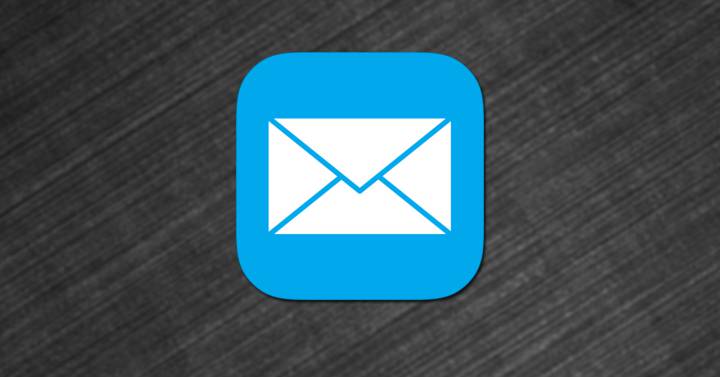
El correo electrónico es una herramienta fundamental en nuestra vida digital, y la aplicación Correo electrónico desde tu iPhone Puede ofrecer más de lo que parece a primera vista. Aunque puede parecer básica en comparación con algunos de sus competidores, la aplicación alberga una serie de funciones y trucos poco conocidos que pueden aumentar su utilidad de formas sorprendentes. Te presentamos Cinco opciones para sacarle el máximo partido a esta app.
Programar el envío de correos electrónicos
Una de las características destacadas de Apple Mail es la capacidad de programar correos electrónicos directamente en su iPhone. Esta característica le brinda la libertad para redactar correos electrónicos con antelación y programar su envío automáticamente en la fecha y hora que elijas.
Programar un correo electrónico en Apple Mail es sencillo. Simplementemantenga presionado el botón enviar y elija la opción de programación. Puedes seleccionar el mismo día, el día siguiente o una fecha y hora específicas según tus necesidades.
Recordatorios para seguir los correos electrónicos enviados
Es fácil olvidarse de dar seguimiento a un correo electrónico si no recibe una respuesta a tiempo. La función Continuar Apple Mail intenta resolver este problema devolviendo automáticamente un correo electrónico a la parte superior de su bandeja de entrada si no recibe respuesta dentro de los tres días. De esta manera, puede enviar fácilmente un mensaje de seguimiento. Esta función también está disponible en Apple Mail en macOS.
Cuando el correo electrónico regrese a la parte superior de su bandeja de entrada, ábralo y verá un botón llamado Seguir. Tócalo para comenzar a redactar una nueva respuesta. Poder redacte su mensaje de seguimiento y presione el botón enviar (con una flecha hacia arriba) en la esquina superior derecha para enviarlo o programarlo.
Si prefiere no dar seguimiento a un correo electrónico, simplemente ignore la sugerencia. Para descartar futuras sugerencias de seguimiento, deslice el correo electrónico hacia la izquierda, toque el botón Más y seleccione Eliminar sugerencia de seguimiento.
Usar formatos para resaltar textos
Formatear su texto le permite transmitir puntos clave o resaltar el llamado a la acción en sus correos electrónicos de manera más efectiva. La aplicación Mail en iPhone tiene numerosas opciones para que puedas hacer que tu texto destaque.
Para acceder a estas opciones, toque el ícono < en la parte superior de tu teclado. Luego presione el botón ah. Esto abrirá la tarjeta de formato con todas las opciones. Desde aquí, puedes cambiar la familia de fuentes, ajustar el tamaño, agregar listas numeradas o con viñetas, cambiar la sangría, justificar el texto, modificar el color y realizar muchas otras acciones.
Seleccione el texto que desea formatear y toque una opción en la tarjeta de formato para aplicarlo. Una vez que haya terminado de formatear, toque el icono X.
Convertir un correo electrónico a PDF
Si desea guardar una conversación de correo electrónico sin conexión o compartirla con alguien, puede exportarla como PDF directamente desde la aplicación Correo. Para hacer esto, abra el correo electrónico que desea guardar como PDF. Luego, toque el botón de respuesta en la parte inferior de la pantalla.
Elegir Imprimir y se mostrará una vista previa del correo electrónico. Dependiendo de la longitud del correo electrónico, la vista previa puede abarcar varias páginas. Cuando esto suceda, seleccione las páginas que desea incluir en su PDF final. Finalmente, use el botón compartir en la esquina superior derecha. Elegir Guardar en archivos y elige la ubicación donde quieres guardarlo.
Agregue más cuentas y configure la predeterminada
Si tiene varias cuentas de correo electrónico, agregarlas todas a la aplicación Correo de su iPhone puede ayudarlo a administrarlas de manera más eficiente. Para hacer esto, vaya a Configuración, seleccione Correo y haga clic en Cuentas.
- Ahora, seleccione «Agregar cuenta».
- Elija el tipo de cuenta que desea agregar en la siguiente pantalla. Si el suyo no aparece en la lista, seleccione «Otro» y complete los detalles de la cuenta en la siguiente pantalla.
- Siga las instrucciones en pantalla e ingrese las credenciales de su cuenta para iniciar sesión. Asegúrese de activar la opción de Correo y toque «Guardar».
- Una vez que haya agregado su cuenta, podrá encontrarla en «Buzones de correo». Desde aquí, también puedes cambiar entre todas tus cuentas para ver o enviar correos electrónicos.
- Aunque a la hora de redactar un nuevo correo electrónico tendrás que seleccionar manualmente la cuenta desde la que quieres enviarlo, puedes ahorrarte este problema configurando una cuenta predeterminada.
- Para hacer esto, regrese a Configuración, seleccione «Correo» y luego «Composición». Seleccione «Cuenta predeterminada» y toque la cuenta que desea establecer como predeterminada en la aplicación Correo.
Aunque Apple Mail puede parecer una aplicación de correo electrónico básica a primera vista, ofrece una serie de características y trucos lo que puede mejorar significativamente su experiencia de correo electrónico en su iPhone. Ahora que conoces estos consejos, aprovecha al máximo la aplicación y conviértete en un verdadero profesional del correo electrónico en tu dispositivo Apple.
